控制点
挤出曲线并移动
参考
- 模式
编辑模式
- 菜单
- 快捷键
E
与网格或曲线不同,通常不能直接向曲面添加新控制点,因为只能通过一次添加整个U或V行来扩展曲面。 唯一的例外是当处理NURBS曲面曲线时,即每个U或V行上只有一个控制点的曲面。 在这种特殊情况下,所有工作原理与 曲线 完全相同。
大多数情况下,只有挤出可用。 像往常一样,一旦工具被激活,挤出就会立即发生,并进入 选择模式,已准备将新的挤出曲面拖动到目标位置。
理解两件事非常重要:
曲面是 2D 物体。 所以你不能在表面 内部 挤出任何东西(例如“内部”行);效果等同于仅移动!
“栅格”控件 必须 保持“方形”,这意味着只能挤出整行,而不是挤出行的部分……
总而言之,挤出 工具仅在选择了一个且只有一个整个边界行时才起作用,否则不会发生任何事情。
Note
对于曲线,无法从物体中创建新曲面。与曲线不同,没有“切割”选项允许将曲面分成几个部分,因此只能通过 复制 现有曲面或者使用 添加 菜单创建新曲面。
示例
在图 选择控制点。 和 选择控制点行。 中,通过选择单个控制点,然后使用 选择控制点行 来选择其余的控制点,以高亮显示控制点所在的边框行。
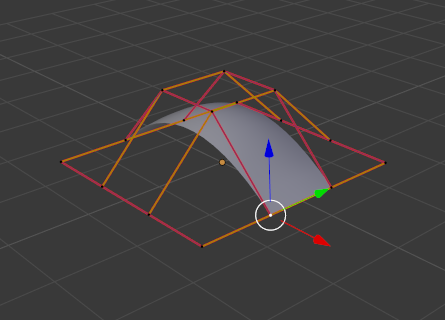
选择控制点。 |
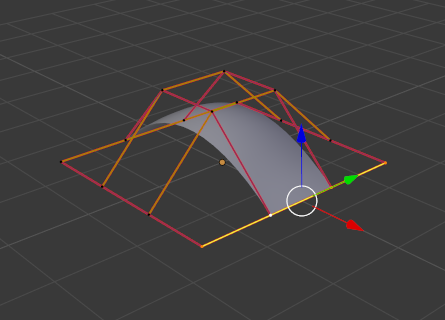
选择控制点行。 |
然后挤出边线,如图 挤出。 所示。 注意网格物体如何在高亮显示的边线旁边聚集。 那是因为 新 挤出表面部分也在那里聚集。
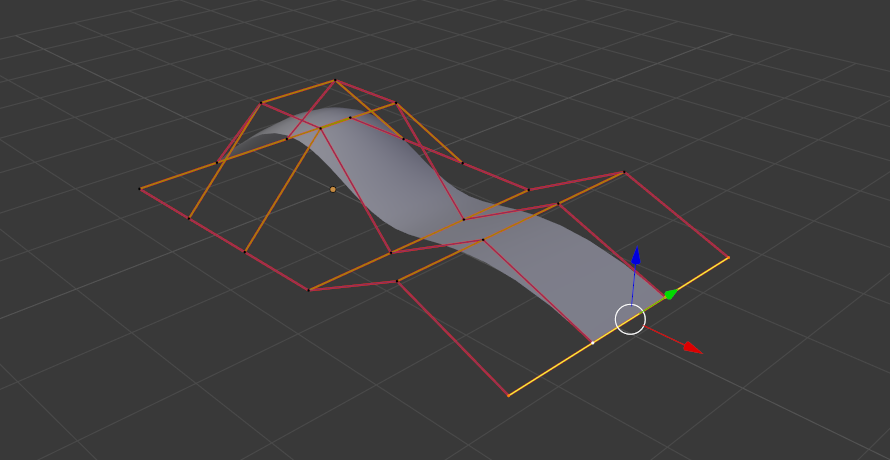
挤出。
通过将新部分移离该区域,曲面开始“解开”。
可以继续此挤出或添加新曲面部分的过程,直到达到模型的最终形状。
创建线段
参考
- 模式
编辑模式
- 菜单
- 快捷键
F
就像 曲线,合并两个曲面需要选择两个单独曲面的一个单边,一个控制点的边界行。 这意味着曲面必须是同一物体的一部分。 例如,在 物体模式 中不能并入两个曲面——当然,可以像任何相同类型的物体一样 并入 两个或更多 曲面 物体——它们不会被“连接”或合并为单个物体。
此工具相当于为网格创建边或面(因此它的快捷方式)。 选择必须只包含相同分辨率(具有相同数量的控制点)的边界行,否则Blender将尽力猜测要与什么合并,或者合并将失败(如果选择了具有不同点数的行,则提示 分辨率不匹配,或者如果只选择一个曲面中的点,则提示 选择用于合并的物体太少)。 要选择不同曲面的控制点,在同一物体中,必须使用框选或刷选;Ctrl-LMB 不起作用。
因此,为了避免出现问题,应始终只选择具有相同点数的边界行……请注意,可以将使用另一个曲面的边界V行并入一个曲面的边界U行,Blender将自动“反转”一个曲面的轴以正确匹配它们。
NURBS曲面曲线通常用于创建像船体一样的物体,因为它们沿着物体定义横截面,只需要如上所述对它们“蒙皮”以获得漂亮、平滑和谐的形状。
示例
图 预备并入。 是两个NURBS曲面曲线 而非 NURBS曲线的示例,在*编辑模式*中,准备并入。 图 完成并入。 是并入两条曲线的结果。
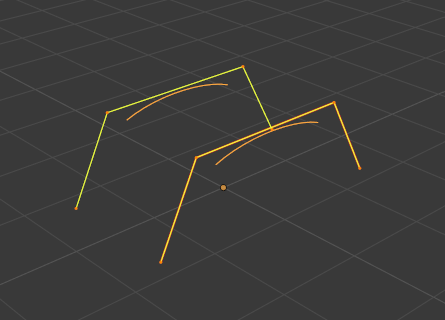
预备并入。 |
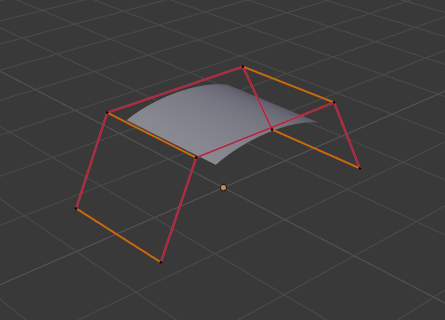
完成并入。 |
平滑化
参考
- 模式
编辑模式
- 菜单
通过减小相邻控制点之间的距离来迭代地平滑所选择的控制点。
钩挂
参考
- 模式
编辑模式
- 菜单
- 快捷键
Ctrl-H
钩挂 可以添加以控制一个点或者多个点与其他物体。
创建父级顶点
参考
- 模式
编辑模式
- 菜单
- 快捷键
Ctrl-P
与网格物体一样,可以使其他选定物体成为一个或三个控制点的 子级。
要在编辑曲线时选择网格(在视图中),Ctrl-P 点击它。选择一个或三个控制点,然后 Ctrl-LMB 物体并使用 Ctrl-P 来创建父级顶点。选择三个控制点将使子级跟随三个顶点之间的质心点。另一种方法是使用 子级约束。另见 曲线修改器。